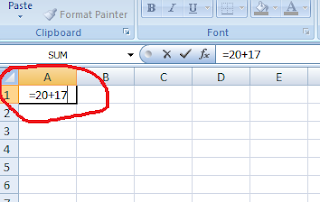Semenjak pertama kali di perkenalkan pada tahun 1985, Program Microsoft Excel terus mengalami pembaharuan. Bagi Anda yang ingin mempelajari dan ingin mahir menggunakan software ini agar menunjang skill kompetensi dalam pekerjaan anda, maupun bagi yang berstatus pelajar/mahasiswa yang ingin belajar rumus rumus pada microsoft excel diperlukan proses pembelajaran dari mulai hal hal yang sifatnya mendasar dan umum.
Berikut ini adalah 2 formula rumus dari microsoft excel mengenai penjumlahan single cell dan multi cell.
1. Rumus Penjumlahan Single Cell
Untuk membuat rumus penjumlahan tunggal pada satu cell Excel, anda hanya perlu mengetikan perintah dengan tanda (+) yang mana sebelumnya dulu anda harus membuat rumus formulanya dengan mengetikan tanda (=) pada kolom cell tujuan anda. berikut ini contoh rumus penjumlahan tunggal yang dilakukan pada cell A1.
Sebelum ke contoh praktek, mungkin anda ada yang bertanya tanya, apa itu Cell A1? Cell A1 yang dimaksud adalah posisi letak dimana kita akan mengeksekusi rumus formula yang kita inginkan, yang dimana cell A1 menunjukan posisi formula akan berada di Kolom (Coloum) A, dan pada Baris (Row) ke 1 sehingga bisa disebut cell tersebut dengan cell A1
Kali ini kita akan menjumlah dua angka yakni angka 20 dan 17. Ketikan Formula (=) pada cell A1 disertai dengan angka pertama, lalu ketikan perintah tanda (+) disertai dengan angka yang kedua, yang mana akan terlihat seperti gambar dibawah ini.
Tekan Enter dan hasilnya akan terlihat seperti gambar di bawah ini.
20 + 17 = 37
2. Rumus Penjumlahan Multi Cell
Rumus penjumlahan Multi Cell dalam praktek penggunaannya sebenarnya tidak jauh berbeda dengan penjumlahan Single Cell, namun penggunaannya hanya lebih memudahkan kita dalam menjumlahkan sejumlah angka dalam beberapa cell dalam satu langkah pengerjaan menggunakan Fungsi SUM untuk penyelesaiannya.Contoh, kita akan menjumlahkan angka dalam 2 cell yang berada pada cell A1 dan cell B1, dan lokasi target hasil penjumlahan akan kita tempatkan pada Cell C1. Untuk Posisi/Lokasi hasil penjumlahan tidak mesti terpaku pada cell C1, anda bebas menentukan lokasi cell dimana anda akan mengeksekusi hasil penjumlahan tersebut.
Praktek :
Sama seperti praktek sebelumnya, kita akan menjumlahkan 20 + 17. Ketikan value yang akan kita jumlahkan di masing masing cell lokasinya, (A1 = 20), dan (B1 = 17) seperti gambar dibawah ini.
Langkah kedua, posisikan kursor anda pada lokasi dimana kita akan mengeksekusi hasil dari penjumlahan kedua cell tersebut yang disini kita akan menggunakan C1 sebagai lokasi. Lalu ketikan Fungsi SUM pada cell 1 dengan rumus Fungsi......
=SUM ( ..... + ...... )
Lalu ketik Enter dan hasil nya otomatis akan menjumlahkan hasil penjumlahan pada cell A1 ditambah dengan B1 seperti gambar dibawah ini.
Terlihat seperti sama saja dengan praktek sebelumnya ? Memang, namun penggunaan rumus fungsi SUM ini akan lebih membantu jika target dari penjumlahan cell yang akan kita eksekusi berjumlah banyak, sehingga kita tidak perlu repot repot membuat tanda (+) pada setiap cell sasaran dan kita hanya perlu menyorot (drag) Cell yang akan kita jumlahkan tanpa harus mengetikan tanda (+) baik secara Vertikal maupun Horisontal. Untuk lebih jelasnya lihat gambar dibawah ini.
Dan akan muncullah hasil dari penjumlahan dari (20+17+9+12+31+10+5+8+15+6) = 133
Demikian Tutorial untuk Rumus Penjumlahan dasar pada Microsoft Excel khusus untuk pemula. Semoga Informasi ini membantu dan bermanfaat.